Яндекс.Диск как сетевое размещение
- Recluse
- 28.11.2014
- 7 970
- 0
- 09.12.2019
- 1
- 1
- 0

- Содержание статьи
Если не каждому, то многим пользователям рунета известен сервис Яндекс Диск, который предлагает хранить определенный объем файлов на серверах Яндекса как бесплатно так и платно. Самый простой способ управления файлами и взаимодействия с хранилищем - это официальная программа Яндекс Диск. Альтернативным вариантом является подключение Яндекс Диска как сетевого диска, о чем достаточно подробно описано в официальной инструкции. Однако есть еще и третий способ подключения - сетевое размещение, о чем ниже и будет рассказано. Стоит отметить, что выше указанная инструкция предостерегает от использования данного способа, и упоминает неизвестные проблемы при его использовании.
Подключаем Яндекс.Диск как сетевое размещение
- Для начала откроем Мой компьютер, и в боковой панели на ярлыке "Сеть" кликаем правой кнопкой мыши, и выбираем пункт "Подключить сетевой диск".

- Откроется мастер подключения сетевого диска. Ничего не заполняем и выбираем пункт "Подключение к сайту, на котором можно хранить документы и изображения", который находится в самом внизу окошка.
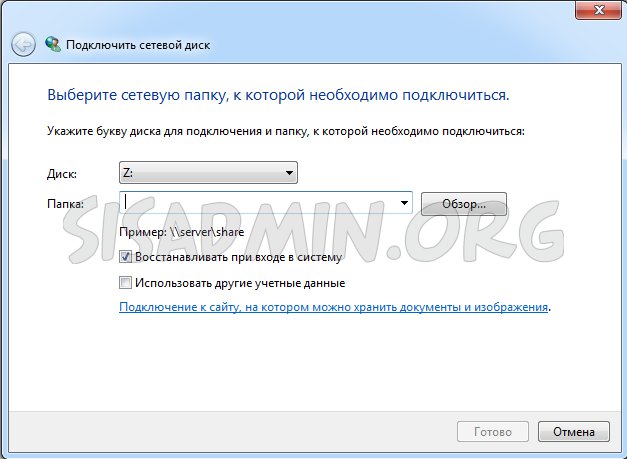
- Откроется очередной мастер, на этот раз "Добавления сетевого окружения", жмем "далее".

- Выбираем единственный пункт "Выберите другое сетевое размещение", опять жмем "далее".

- В поле "Сетевой адрес или адрес в Интернете" вводим https://webdav.yandex.ru, и нажимаем "далее".
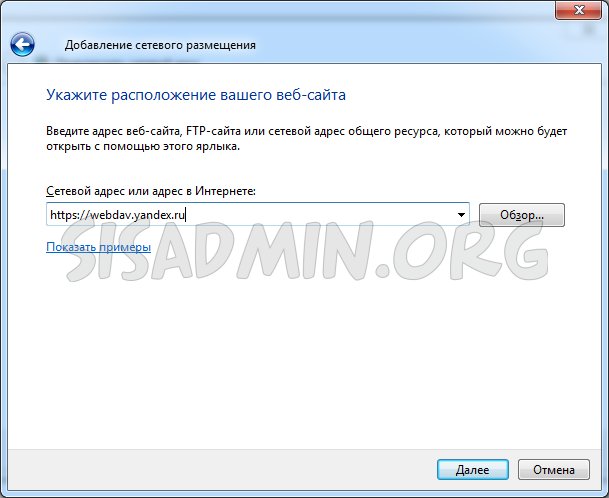
- Откроется частично нерусифицированное окно, где потребуется ввести ваш логин и пароль от учетной записи Яндекса. При желании устанавливаем галочку "Запомнить учетные данные", нажимаем кнопку "Ок".
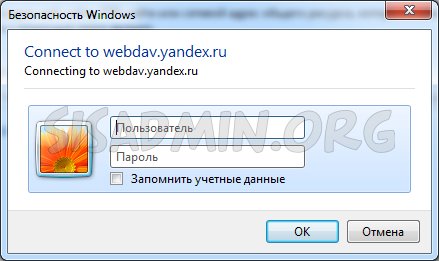
- Теперь нам предложат дать название, под которым сетевое расположение будет отображаться в "моем компьютере".

- После нажатия кнопки "далее" мастер сообщит, о создании сетевого размещения.
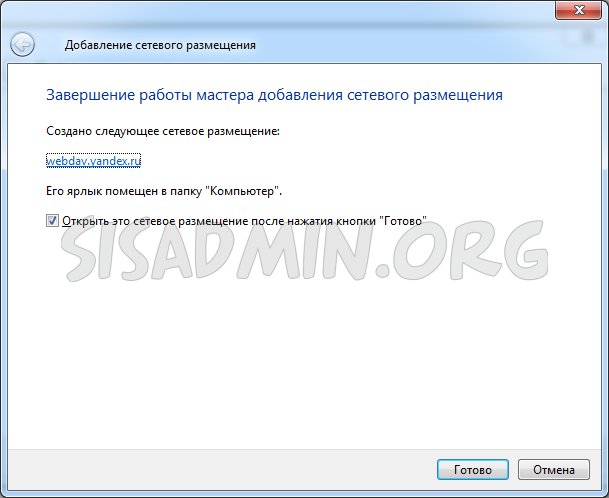
- Теперь в "Моем компьютере" присутствует сетевое размещение с вашим яндекс диском:

Добавить комментарий